Hvordan kombinere videoer på Android enkelt med topprangerte programmer
Er du lei av å bytte mellom forskjellige videoklipp for å se favorittøyeblikkene dine? Eller kanskje du vil vise frem dine videografiferdigheter ved å lage en fantastisk samling av arbeidet ditt? Uansett årsak er det å slå sammen videoer på Android-enheten din en flott måte å skape en sømløs og fengslende videoopplevelse. Men hvor begynner du? Den gode nyheten er at det er enklere enn du tror! I denne artikkelen vil vi utforske tipsene, triksene og topprangerte videosammenslåingsapper for å hjelpe deg med å slå sammen videoene dine som en proff. Når det er sagt, ta tak i Android-enheten din, og la oss komme i gang med å lage ditt eget mesterverk!
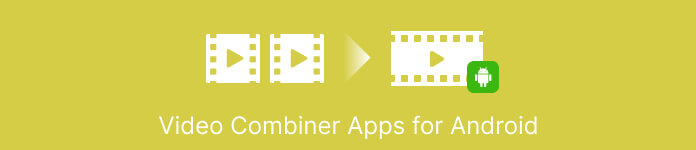
Del 1. Beste 5 Video Combiner-apper for Android-enheter
Det er mange beste gratis videosammenslåingsapper for Android-enheter tilgjengelig for å slå sammen videoer. Her er noen av de beste programmene, sammen med korte beskrivelser, nøkkelfunksjoner, vurderinger og forenklede trinn.
1. VideoShow - Video Editor, Video Maker med musikk
VideoShow er en populær videoredigeringsapp som lar deg slå sammen videoer, legge til musikk og tekst og bruke en rekke effekter og filtre. Appen inkluderer også en rekke redigeringsverktøy, for eksempel trimming, klipping og splitting av klipp. På toppen av det er VideoShow kjent for sitt brukervennlige grensesnitt og brukervennlige redigeringsverktøy.
Nøkkelegenskaper
◆ Slå sammen videoer raskt og enkelt
◆ Legg til musikk og tekst
◆ Bruk effekter og filtre
Vurdering: 7.5/10
Trinn for hvordan du setter sammen videoer på Android ved hjelp av VideoShow er gitt nedenfor:
Trinn 1. Last ned og installer Videoshow-appen fra Google Play Store. Åpne appen og trykk på Redigere video knappen på hovedskjermen.
Steg 2. Trykk på Velg Video og velg det første videoklippet du vil være med på. Trykk på + for å legge til et nytt videoklipp til prosjektet.
Trinn 3. Velg det andre videoklippet du vil bli med og trykk på hake for å legge den til i prosjektet.
Trinn 4. Dra og slipp videoklippene på tidslinjen for å ordne dem i den rekkefølgen du vil at de skal vises i den endelige videoen. Til slutt trykker du på Eksport for å lagre den endelige videoen på Android-enheten din.
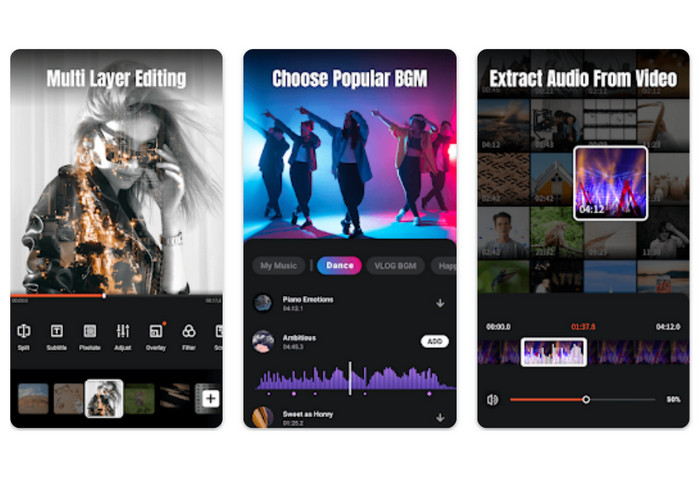
2. Adobe Premiere Rush
Når det kommer til mobil videoredigering, er Adobe Premiere Rush det beste alternativet. Denne appen for Android kan slå sammen to videoer, lage overganger og effekter, og tilpasse lyden og bildene til produksjonene dine. Appens inkludering i Adobes Creative Cloud betyr at videoer laget i den enkelt kan deles på tvers av enheter og operativsystemer.
Nøkkelegenskaper
◆ Multi-track tidslinje.
◆ Automatisk synkronisering.
◆ Enkel trimming og kløyving.
Vurdering: 8.9/10
Her er de enkle trinnene for å sy sammen videoer med Adobe Premiere Rush:
Trinn 1. Skaff og installer Adobe Premiere Rush fra Google Play Store. Åpne appen og trykk på + knappen for å opprette et nytt prosjekt.
Steg 2. Gi prosjektet ditt et navn, og velg sideforholdet og bildefrekvensen du vil bruke. Trykk på Skape å lage prosjektet.
Trinn 3. Trykk på Legg til media og velg det første videoklippet du vil sy. Trykk og hold klippet og dra det til tidslinjen nederst på skjermen.
Trinn 4. Trykk deretter på Eksport for å starte prosessen med å lagre utdataene.
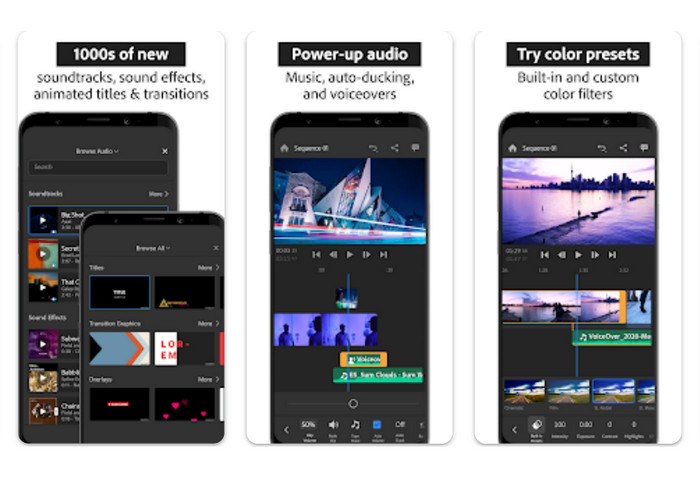
3. VivaVideo
VivaVideo er en kraftig videoredigerer med mange alternativer for å sette sammen videoer på en Android-enhet. Appens redigeringsmuligheter lar brukere trimme, klippe og delt video, samt legge til musikk og tekst. Dessuten kan du bruke mangfoldet av temaer og maler levert av VivaVideo for å få videoene dine til å se ut som de er laget av en proff.
Nøkkelegenskaper
◆ Den støtter et bredt spekter av videoformater.
◆ Den støtter videotrimming og redigering.
◆ Tilpassbare videoinnstillinger.
Vurdering: 8.9/10
Følg trinnene for hvordan du slår sammen 2 videoer i Android ved å bruke VivaVideo:
Steg 2. Trykk på Redigere fanen nederst på skjermen og trykk deretter på Import for å importere de to videoene du vil slå sammen.
Trinn 3. Dra og slipp klippene for å ordne dem i ønsket rekkefølge for sammenslåing.
Trinn 4. Deretter velger du Slå sammen alternativet fra listen over redigeringsverktøy. VivaVideo vil automatisk slå sammen de valgte videoene til ett enkelt videoklipp basert på arrangementet du har laget på tidslinjen.
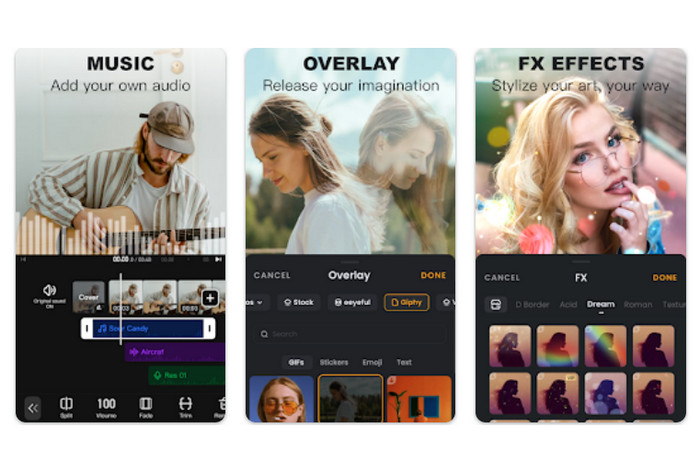
4. YouCut - Video Editor & Video Maker, uten vannmerke
YouCut er en populær videoredigeringsapp som lar deg slå sammen videoer, legge til musikk og tekst og bruke en rekke effekter og filtre. YouCut er kjent for sitt intuitive grensesnitt og brukervennlige redigeringsverktøy. Appen har heller ikke noe vannmerke, noe som er et pluss for de som ønsker å lage profesjonelle videoer uten merkevarebygging. Det gjør det også til en av de beste gratis videosammenslåingsappene for Android.
Nøkkelegenskaper
◆ Del og trim videoer.
◆ Den tilbyr overgangseffekter.
◆ Legg til musikk og tekst.
Vurdering: 8.0/10
Her er de enkle trinnene for å slå sammen videoer på Android ved å bruke YouCut:
Trinn 1. Last ned og installer YouCut - Video Editor & Video Maker fra Google Play Store og åpne appen på Android-enheten din.
Steg 2. Trykk på Videosammenslåing alternativet fra hovedskjermen for å få tilgang til videosammenslåingsfunksjonen.
Trinn 3. Trykk på + ikon eller Legge til for å importere videoene du vil slå sammen fra enhetens galleri eller andre kilder. Du kan velge flere videoklipp samtidig.
Trinn 4. Ordne de importerte videoklippene i ønsket rekkefølge på tidslinjen. Du kan dra og slippe videoklippene for å omorganisere sekvensen.
Trinn 5. Når du har ordnet og redigert videoklippene til din tilfredshet, trykker du på Eksport for å slå sammen videoene.
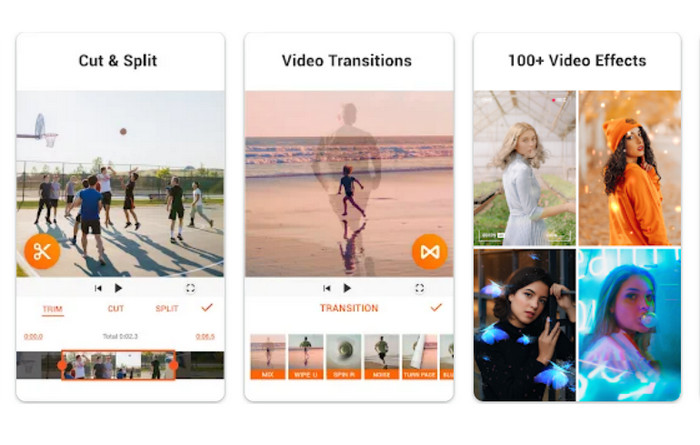
5. AndroVid - Video Editor, Video Maker, Photo Editor
AndroVid er en allsidig videoredigeringsapp som lar deg slå sammen videoer, legge til musikk og tekst og bruke en rekke effekter og filtre. Appen inkluderer også en rekke redigeringsverktøy, for eksempel trimming, klipping og splitting av klipp. Videre lar AndroVid deg også trekke ut lyd fra videoene dine og konvertere videoer til forskjellige formater.
Nøkkelegenskaper
◆ Innebygd lysbildefremviser.
◆ Brukervennlig grensesnitt.
◆ Integrasjon av sosiale medier.
Vurdering: 8.5/10
Trinn 1. Først av alt, skaff deg programmet og installer det på enheten din.
Steg 2. Fra hovedmenyen til AndroVid velger du Bli med alternativ, som vanligvis vises som en i tillegg til ikon eller som Bli med i video tekst.
Trinn 3. I Bli med i videoer skjerm, trykk på Legg til videoer for å velge videoene du vil slå sammen. Etter å ha lagt til videoene, kan du ordne rekkefølgen ved å dra og slippe dem i ønsket rekkefølge.
Trinn 4. Når du har ordnet videoene i ønsket rekkefølge, trykk på Slå sammen knappen for å starte sammenslåingsprosessen.
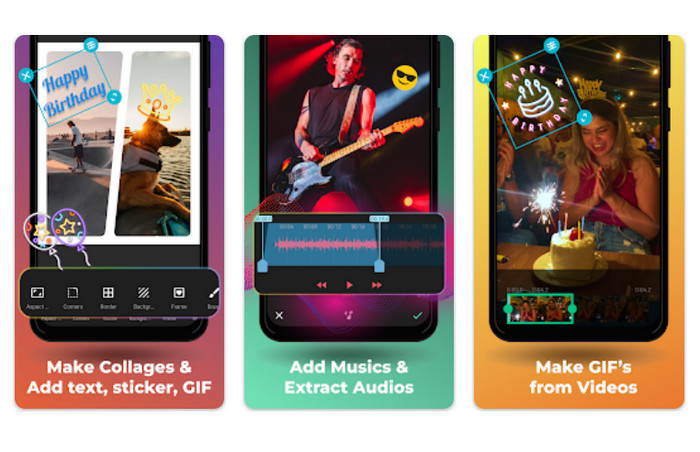
Del 2. Flott alternativ: Video Combiner for PC
FVC Free Video Converter Ultimate's sammenslåingsfunksjon er blant de mest enkle og enkle i bransjen. Videoer kan dras og slippes inn i programvaren, omorganiseres til ønsket rekkefølge og deretter slås sammen til en enkelt fil. Den sammenslåtte videoens utdataparametere kan justeres etter eget ønske, inkludert videoformat, kvalitet og bithastighet.
Gratis nedlastingFor Windows 7 eller nyereSikker nedlasting
Gratis nedlastingFor MacOS 10.7 eller nyereSikker nedlasting
Trinn 1. Ta tak i programmet og installer
For å bruke videosammenslåingsfunksjonen, start FVC Video Converter-verktøykassen og naviger til Verktøykasse fanen. Velge Videosammenslåing fra de tilgjengelige alternativene.
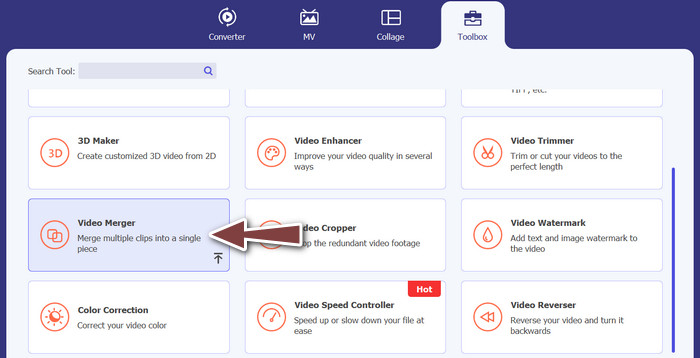
Trinn 2. Legg til videofiler
Deretter velger du enten filmene du vil kombinere fra datamaskinen din og klikker på Legge til knappen eller dra og slipp videoene du vil slå sammen i verktøyets grensesnitt.
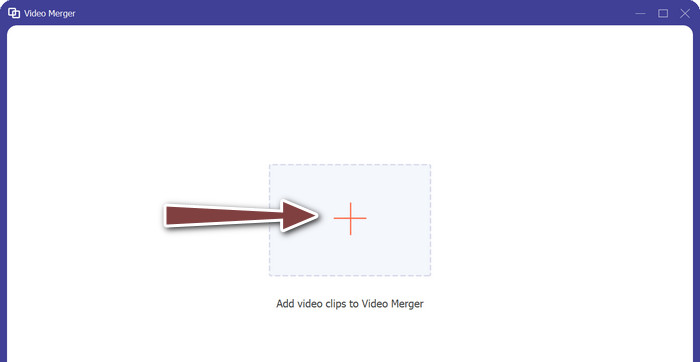
Trinn 3. Omorganiser videospillelisten
Etter at videoene er lagt til, kan de omorganiseres etter din smak før de kombineres. For å omorganisere videoene, klikk på Tidligere og Neste knapper eller ganske enkelt dra og slipp dem i en ny rekkefølge.
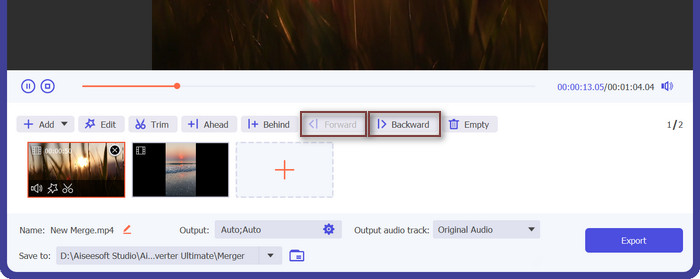
Trinn 4. Begynn å kombinere video og lagre den resulterende filen
For å starte sammenslåingsprosessen, velg den og klikk deretter på Eksport knapp. Avhengig av størrelsen på filmene, vil prosessen med å slå dem sammen til en enkelt fil ta verktøyet noen minutter å fullføre automatisk.
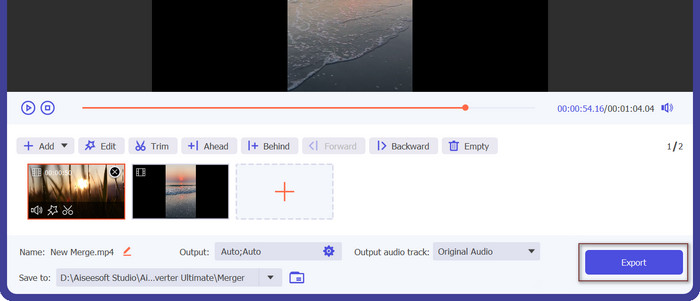
Del 3. Vanlige spørsmål om Video Combiner-apper for Android
Hvilke funksjoner bør jeg se etter i en videosammenslåingsapp?
Når du velger en videosammenslåingsapp, er det viktig å se etter funksjoner som for eksempel muligheten til trimme videoer, omorganisere videoklipp, bruke overganger, justere videoavspillingshastigheten, legge til tekst eller bildetekster og eksportere videoer i forskjellige oppløsninger og formater.
Kan jeg redigere den sammenslåtte videoen etter at den er opprettet?
Ja, mange videosammenslåingsapper lar brukere redigere den sammenslåtte videoen etter at den er opprettet. Dette kan inkludere alternativer for å legge til tekst eller bildetekster, bruke filtre eller effekter, justere videoavspillingshastighet og til og med gjøre grunnleggende lydredigeringer.
Kan jeg dele den sammenslåtte videoen direkte fra appen?
Ja, de fleste videosammenslåingsapper gir muligheter for å dele den sammenslåtte videoen direkte fra appen til sosiale medieplattformer, meldingsapper eller andre delingsplattformer.
Konklusjon
Videosammenslåingsapper tilbyr en praktisk og brukervennlig løsning for å slå sammen flere videoer til en enkelt videofil på Android-enheter. De gir vanligvis funksjoner som videotrimming, arrangement av videoklipp, overganger og grunnleggende videoredigeringseffekter. Mange videosammenslåingsapper tillater også ytterligere redigering av den sammenslåtte videoen, for eksempel å legge til tekst, bildetekster, filtre og justere avspillingshastigheten.



 Video Converter Ultimate
Video Converter Ultimate Skjermopptaker
Skjermopptaker



